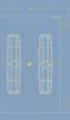Przedstawiamy przegląd narzędzi do tworzenia i edycji modeli powierzchniowych oraz do przekształcania zarówno modeli powierzchniowych w modele bryłowe, jak i odwrotnie.
dr inż. Adam Cholewa, dr inż. Krzysztof Psiuk, dr inż. Sebastian Rzydzik
Wcelu uniknięcia niespójności przyjęliśmy następujące określenia dla pojęć:
Model bryłowy (ang. solid model) - przestrzeń zajmowana przez model ograniczona ścianami, przy czym objętość przestrzeni ograniczonej przez ściany jest wypełniona tworzywem. Jedną z cech modelu bryłowego jest masa (gęstość wynikająca z przypisanego tworzywa + objętość bryły).
Model powierzchniowy (ang. surface model) - przestrzeń zajmowana przez model ograniczona powierzchniami. W wyniku przecięć powierzchnie te wyznaczają krawędzie oraz punkty (np. naroża). Powierzchnie nie posiadają grubości.
Model hybrydowy (ang. hybrid model) - połączenie modelu powierzchniowego (rozbudowana postać geometryczna) oraz modelu bryłowego (tworzywo). W programach CAD, oferujących narzędzia programowe do tworzenia zarówno modeli powierzchniowych jak i bryłowych, różnica między modelami powierzchniowymi, a bryłowymi wynika głównie z użytych narzędzi i metodologii postępowania.
W programie Autodesk Inventor 2009 (nazywanym w dalszej części artykułu AI2009) wybrane narzędzia przeznaczone są do tworzenia zarówno modeli bryłowych jak i modeli powierzchniowych.
Rozpoczęcie pracy podczas opracowywania modelu powierzchniowego niczym nie różni się od standardowego postępowania w przypadku przygotowywania modelu bryłowego. Pracę rozpoczyna się od szkicownika, w którym przygotowywany jest odpowiedni profil , dla którego będą mogły być zastosowane odpowiednie narzędzia do tworzenia powierzchni lub brył. Oczywiście o tym czy będzie tworzony model bryłowy czy powierzchniowy decyduje projektant, przez wybór odpowiedniego narzędzia lub odpowiedniej opcji. W wielu narzędziach, dostępnych w programie AI 2009, mamy do dyspozycji dwie opcje dotyczące tworzenia modeli zarówno bryłowych, jak również powierzchniowych. Opcje te zaznaczone są w postaci odpowiednich ikon dostępnych w wielu narzędziach, co pokazano na rysunku poniżej. ![]()
Poprzez wybór jednej z nich projektant decyduje czy ma powstać model bryłowy (ikona A) czy powierzchniowy (ikona B).
AI2009 wspomaga tworzenie modeli powierzchniowych przeznaczonych przede wszystkim do konstruowania elementów maszyn. Opracowywanie modeli powierzchniowych na inne potrzeby, np.: dla potrzeb wzornictwa przemysłowego, jest również możliwe. Jednak oferowany zestaw narzędzi może okazać się niewystarczający do tego, aby wymagane kształty przyszłego produktu powstały w odpowiednio krótkim czasie.
Narzędzia do tworzenia modeli powierzchniowych.
Większość narzędzi, służących do tworzenia modeli bryłowych, umożliwia również przygotowywanie modeli powierzchniowych. Dostępne w AI2009 narzędzia takie jak wyciągnięcie, obrót, wyciągnięcie złożone, przeciągnięcie, czy zwój umożliwiają więc utworzenie zarówno modeli bryłowych jak i powierzchniowych. Skupiając się na zastosowaniu tych narzędzi do tworzenia modeli powierzchniowych, krótko omówimy teraz podstawowe narzędzia dostępne w programie AI2009, pod kątem ich zastosowania do przygotowywania modeli powierzchniowych.
![]()
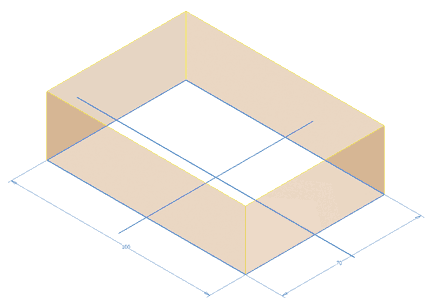
Wyciągnięcie
Pierwszym z omawianych sposobów tworzenia powierzchni jest ich wyciągnięcie ze szkicu powstałego na płaszczyźnie. Taki szkic będzie nazywany profilem. W parametrach tego narzędzia możliwe jest ustalenie zarówno kierunku jak i rozmiarów wyciągnięcia. Rozmiary wyciągnięcia można określić poprzez podanie zadanej odległości jak również przez podanie powierzchni lub płaszczyzny ograniczającej.![]()

Obrót
Drugim najczęściej wykorzystywanym sposobem tworzenia powierzchni jest jej wykonanie przez obrót. Używane jest do tego narzędzie Obrót. Na podstawie utworzonego profilu i określeniu osi obrotu, wokół którego profil zostanie obrócony, tworzona jest powierzchnia. Dodatkowo można zadać kąt obrotu, którego wartość może być dodatnia lub ujemna. Kształt powierzchni będzie zależał od postaci przygotowanego profilu oraz zadanego kąta obrotu.
![]()
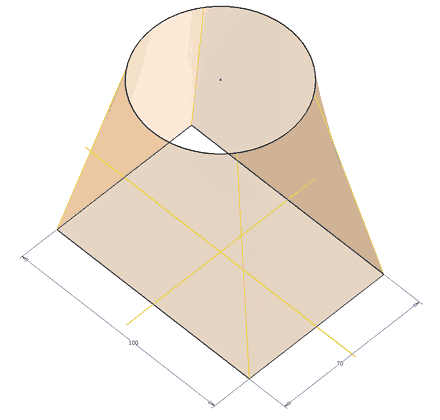
Wyciągnięcie złożone
Narzędzie Wyciągnięcie złożone pozwala na utworzenie powierzchni, które rozpięte są przynajmniej na dwóch profilach, nie leżących w jednej płaszczyźnie. W rozwiniętej formie, wyciągniecie złożone może być wykonywane po wcześniej zdefiniowanym torze, przygotowanym w postaci odpowiedniego płaskiego szkicu. Tym samym, nowo utworzona powierzchnia może być związana z postacią wcześniej przygotowanego elementu. Przykładem takiego podejścia może być modelowanie ergonomicznego uchwytu na wygiętej rurze o przekroju okrągłym.![]()
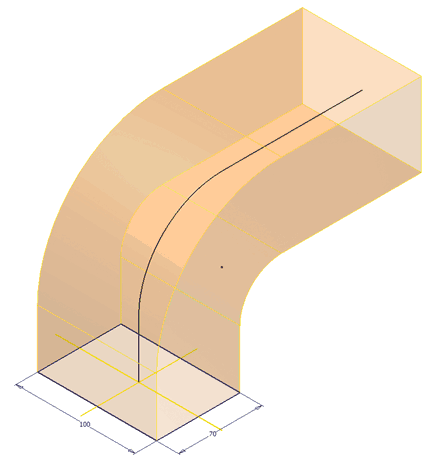
Przeciągnięcie
Kolejnym sposobem tworzenia powierzchni jest przeciągnięcie profilu wzdłuż pewnej określonej ścieżki. Służy do tego narzędzie Przeciągnięcie. Do utworzenia powierzchni za pomocą tego narzędzia potrzebne są dwa szkice. Pierwszy ze szkiców pełni rolę profilu przekroju i nadaje kształt nowo tworzonej powierzchni, a drugi pełni rolę ścieżki (toru), po którym profil będzie przeciągany. Należy zaznaczyć, że profil przekroju nie musi być profilem zamkniętym. Dzięki temu istnieje możliwość „rozpinania” powierzchni. Funkcje tego narzędzia pozwalają na poprowadzenie profilu prostopadle do ścieżki, w każdym punkcie tej ścieżki lub równolegle do profilu bazowego oraz wprowadzenie kąta pochylenia. Wartość kąta pochylenia inna niż zero powoduje, że rozmiar profilu końcowego jest proporcjonalnie większy lub mniejszy w stosunku do profilu bazowego; inaczej mówiąc następuje zwiększenie lub zmniejszenie przekroju poprzecznego na długości ścieżki prowadzącej (toru).![]()
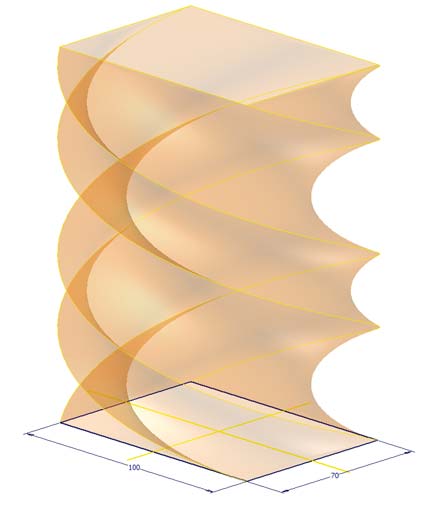
Zwój
Ostatnie narzędzie przy użyciu którego możliwe jest utworzenie powierzchni to Zwój. Za pomocą tego narzędzia mogą powstać różnego rodzaju powierzchnie, które są pochodnymi linii śrubowej. Użycie tego narzędzia wymaga, podobnie jak wcześniej omówione narzędzia, przygotowania dwóch szkiców. Pierwszy szkic jest profilem nadającym kształt modelowanej powierzchni, a drugi osią, wzdłuż której będzie rozwijana linia śrubowa. W parametrach linii śrubowej można ustalić jej zwrot, a także takie parametry jak: skok, wysokość, liczbę zwojów, czy kąt pochylenia. Poszczególne parametry narzędzia są aktywne w zależności od wybranego typu zwoju.
Narzędzia do edycji modeli powierzchniowych
Model powierzchniowy, który został utworzony za pomocą wcześniej opisanych narzędzi można poddawać edycji. W tym celu można użyć takich narzędzi jak: Zaokrągl/Fazuj, Pogrubienie/Odsunięcie, Usuń powierzchnię, Zamknij obwiednię, Utnij powierzchnie, Wydłuż powierzchnie, Zszyj powierzchnie.![]()
![]()
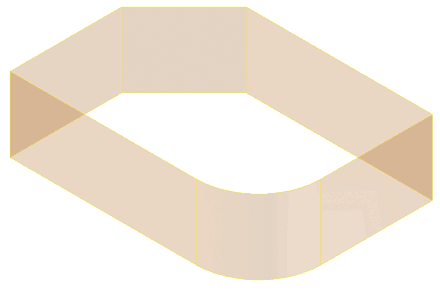
Zaokrągl,
Fazuj
Te dwa narzędzia modyfikują krawędzie przylegających powierzchni. Dodatkowo narzędzie Zaokrągl pozwala zmodyfikować krawędź w taki sposób, że, oprócz zaokrąglenia ze stałą wartością promienia, można utworzyć zaokrąglenie zmieniające wartość promienia na długości modyfikowanych krawędzi.![]()
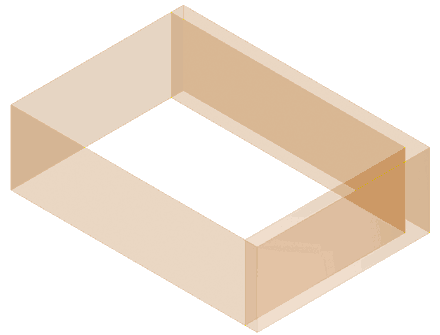
Pogrubienie/Odsunięcie
Jednym z zastosowań tego narzędzia jest utworzenie dodatkowej powierzchni, odsuniętej o pewną odległość (tzw. offset) względem innej, wskazanej powierzchni bazowej. Możliwe jest, w jednym użyciu, jednoczesne odsunięcie całej grupy powierzchni. Dzięki temu można, w prosty i wygodny sposób, modyfikować utworzone wcześniej powierzchnie, w celu uzyskania założonych kształtów.
![]()
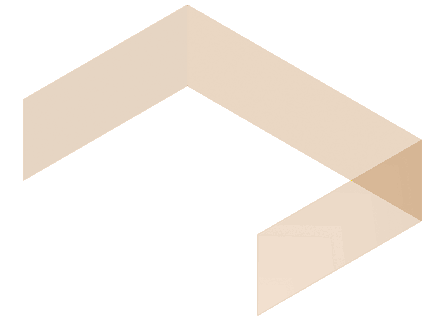
Usuń powierzchnię
Narzędzie to umożliwia usuwanie wskazanych powierzchni ze zbioru powierzchni, które zostały dotychczas utworzone. Poprzez odpowiednie użycie innych narzędzi, umożliwia ono usuwanie zarówno całych utworzonych wcześniej powierzchni, jak również fragmentów powierzchni, które powstały w wyniku przecięcia innych powierzchni.![]()
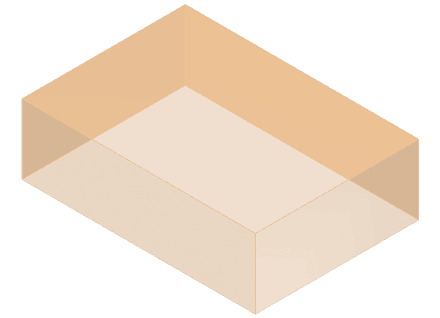
Zamknij obwiednię
Narzędzie Zamknij obwiednię pozwala na utworzenie nowej powierzchni, która powstaje w wyniku połączenia pewnych krawędzi. Krawędzie te muszą stanowić zamkniętą obwiednię - tzw. pętlę obwiedni. Możliwe jest również zaznaczanie kilku obwiedni, w wyniku czego uzyskuje się powierzchnię rozpiętą pomiędzy wybranymi obwiedniami.![]()
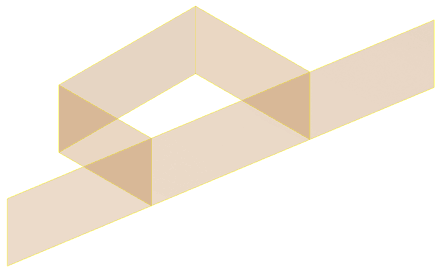
Utnij powierzchnie
Narzędzie to pozwala na usunięcie zbioru powierzchni lub ich fragmentów, poprzez wskazanie płaszczyzny tnącej. Działanie tego narzędzia jest jednoczesnym połączeniem narzędzi Usuń powierzchnię oraz Podziel.
![]()
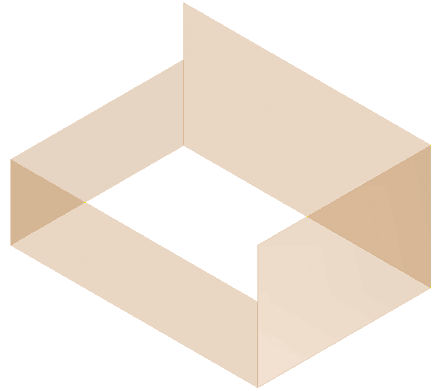
Wydłuż powierzchnie
Narzędzie pozwala na powiększenie jednej lub kilku płaszczyzn, w jednym lub kilku kierunkach, na określoną odległość – podaną jako z góry określona wartość, lub wskazaną jako powierzchnia zakończenia.![]()
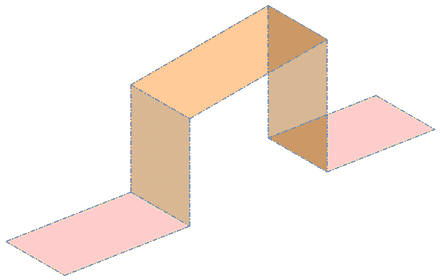
Zszyj powierzchnię
W trakcie modelowania powierzchniowego często można spotkać się z sytuacją, w której tworzony model staje się coraz bardziej rozbudowany. Składa się z wielu małych lub większych powierzchni, które powstały w wyniku prowadzonego procesu modelowania. Aby uniknąć takich sytuacji, w których mamy do czynienia z nadmierną liczbą powierzchni, używa się narzędzia Zszyj powierzchnię. Służy ono do scalenia kilku powierzchni w jedną. Dzięki temu zmniejszy się liczba powierzchni, z jakich składać się będzie utworzony model. Należy tutaj pamiętać, że tak przygotowana powierzchnia może nie być podatna na edycję za pomocą np. narzędzia Zaokrągl lub Fazuj. Trzeba też zwrócić uwagę na fakt, że w celu poprawnego użycia tego narzędzia ważne jest, aby krawędzie łączonych powierzchni przylegały do siebie.
Narzędzia do tworzenia modeli bryłowych z modeli powierzchniowych![]()
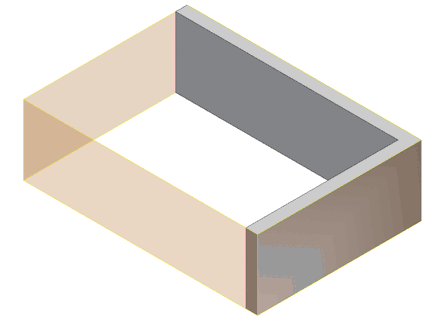
Pogrubienie/Odsunięcie
Jedną z podstawowych metod przejścia z modelu powierzchniowego do modelu bryłowego jest nadanie grubości utworzonej powierzchni. Narzędzie Pogrubienie/Odsunięcie pozwala na nadanie określonej grubości wskazanej powierzchni z uwzględnieniem kierunku pogrubienia. Pogrubienie może zostać wykonane w jednym kierunku od rozpatrywanej powierzchni lub w dwóch kierunkach jednocześnie. ![]()
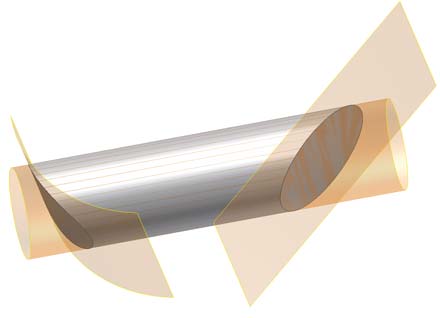
Rzeźbienie
Podstawowym przeznaczeniem tego narzędzia jest wypełnienie tworzywem przestrzeni ograniczonej przez powierzchnie, co tworzy, tym samym, model bryłowy. Jednakże, oprócz tego, można wykorzystać je również do usunięcia fragmentu modelu bryłowego, który został ograniczony przestrzenią definiowaną przez powierzchnie.![]()

Zszyj powierzchnię
W przypadku, gdy powierzchnie całkowicie ograniczają przestrzeń wówczas zastosowanie narzędzia Zszyj powierzchnię powoduje automatyczne wypełnienie tej przestrzeni tworzywem. Tak, jak ma to miejsce w przypadku narzędzia Rzeźbienie, tutaj również powstaje model bryłowy.
Narzędzia do tworzenia modeli powierzchniowych z modeli bryłowych
Program AI2009 umożliwia nie tylko tworzenie modeli bryłowych na podstawie modeli powierzchniowych, ale również wykonanie operacji odwrotnej, to znaczy utworzenie modelu powierzchniowego na podstawie utworzonego wcześniej modelu bryłowego. Operacja taka jest możliwa dzięki narzędziu Usuń powierzchnię.![]()
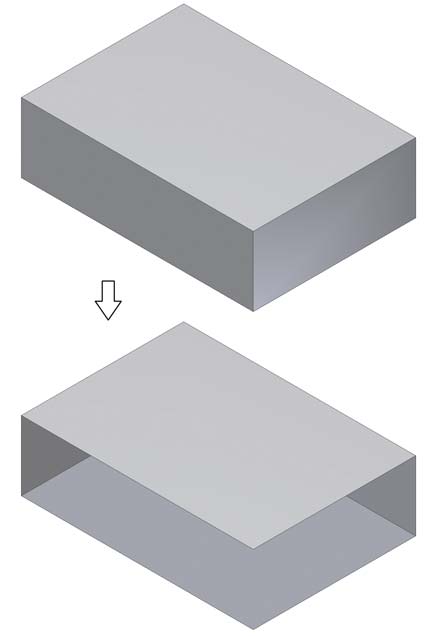
Usuń powierzchnię
W przypadku, gdy posiadamy model bryłowy, użycie narzędzia Usuń powierzchnię powoduje automatyczne przekształcenie modelu bryłowego w model powierzchniowy. Nieusunięte ściany (powierzchnie) modelu bryłowego, stają się automatycznie powierzchniami w sensie modelu powierzchniowego. Należy tutaj pamiętać, że tak, jak ma to miejsce w przypadku modeli powierzchniowych, model taki nie ma masy. Aby ponownie uzyskać model bryłowy konieczne jest wykonanie jednej z opisanych wcześniej operacji umożliwiających przekształcenie modelu powierzchniowego w model bryłowy.
Inne narzędzia związane z modelowaniem powierzchniowym
Do pozostałych narzędzi, z których można korzystać podczas pracy z modelem powierzchniowym, należą takie narzędzia jak: Podziel, Lustro, Szyk prostokątny czy Szyk kołowy.![]()
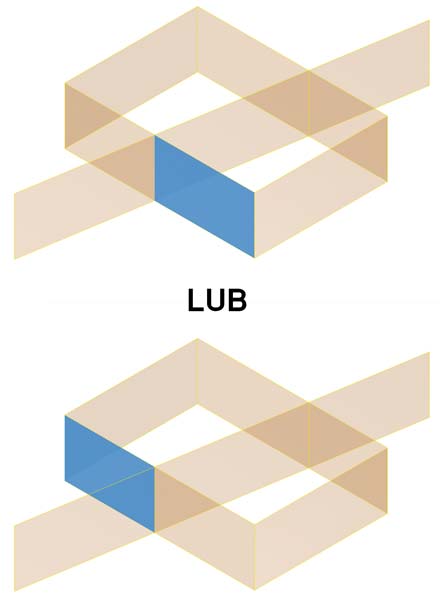
Podziel
Narzędzie Podziel jest stosowane w przypadku, gdy musimy daną powierzchnię podzielić na dwie lub więcej powierzchni. Na pokazanym przykładzie płaszczyzna dzieląca podzieliła jedną z powierzchni na dwie odrębne powierzchnie. Dzięki temu, łatwiejsze może okazać się wykonanie innych operacji związanych z usuwaniem lub zszywaniem powierzchni.
![]() Lustro,
Lustro,
![]() Szyk prostokątny,
Szyk prostokątny,
![]() Szyk kołowy
Szyk kołowy
Narzędzia Lustro, Szyk prostokątny i Szyk kołowy stosuje się w taki sam sposób jak w modelowaniu bryłowym. Za ich pomocą można powielić utworzony model powierzchniowy lub jego fragmenty:
1) przez utworzenie odbicia lustrzanego takiego modelu względem wybranej płaszczyzny układu współrzędnych, utworzonej uprzednio płaszczyzny konstrukcyjnej lub jednej z płaszczyzn modelu;
2) przez utworzenie jednego z dwóch rodzajów wymienionych szyków.
W następnym artykule przedstawimy metody postępowania związane z wykonaniem modelu powierzchniowego przykładowego elementu.
dr inż. Adam Cholewa,
dr inż. Krzysztof Psiuk,
dr inż. Sebastian Rzydzik
Autorzy są pracownikami Politechniki Śląskiej oraz właścicielami biura projektowo-konstrukcyjnego.
artykuł pochodzi z wydania 3 (18) marzec 2009